Επίλυση της Επαναφοράς Συστήματος Απενεργοποιημένη από Σφάλμα Πολιτικής Ομάδας των Windows
Miscellanea / / February 19, 2022
ο Δυνατότητα επαναφοράς συστήματος στα Windows είναι χρήσιμο για την επαναφορά του υπολογιστή σας σε παλιότερες ρυθμίσεις σε περίπτωση που κάποια εφαρμογή ή ρυθμίσεις αρχίσουν να εμποδίζουν τη λειτουργία του.
Εάν λάβετε το σφάλμα, " Η Επαναφορά Συστήματος έχει απενεργοποιηθεί από την πολιτική ομάδας. Για να ενεργοποιήσετε την Επαναφορά Συστήματος, επικοινωνήστε με τον διαχειριστή του τομέα σας " ενώ προσπαθείτε να αποκτήσετε πρόσβαση στην επαναφορά συστήματος, τότε θα μπορούσε να είναι πιθανό το τμήμα IT της εταιρείας σας (αν είναι ο σταθμός εργασίας του γραφείου σας) το έχει μπλοκάρει ή απενεργοποιήθηκε αυτόματα λόγω κάποιων λόγος.
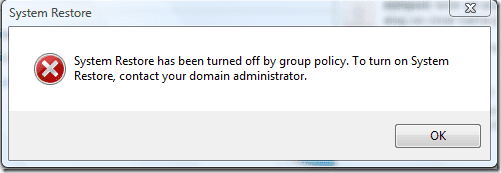
Αυτό το άρθρο σάς λέει δύο τρόπους για να ενεργοποιήσετε την επαναφορά συστήματος εάν λάβετε το παραπάνω μήνυμα σφάλματος όταν προσπαθείτε να αποκτήσετε πρόσβαση σε αυτό.
Μέθοδος 1: Ενεργοποίηση της διεπαφής διαμόρφωσης επαναφοράς συστήματος μέσω του Επεξεργαστή πολιτικής ομάδας.
Μπορείτε να ενεργοποιήσετε τη διαμόρφωση επαναφοράς συστήματος απενεργοποιώντας Απενεργοποιήστε τη Διαμόρφωση και Πολιτική επαναφοράς συστήματος.
Βήμα 1. Κάντε κλικ στο Έναρξη

κουμπί, κάντε κλικ στην επιλογή Εκτέλεση και πληκτρολογήστε
gpedit.msc.

Βήμα 2. Αναπτύξτε το Computer Configuration και, στη συνέχεια, αναπτύξτε το στοιχείο Administrative Templates.
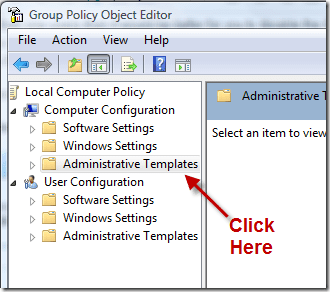
Βήμα 3. Αναπτύξτε το Σύστημα και, στη συνέχεια, κάντε κλικ στην Επαναφορά Συστήματος.

Βήμα 4. Κάντε διπλό κλικ Απενεργοποιήστε την Επαναφορά Συστήματος.
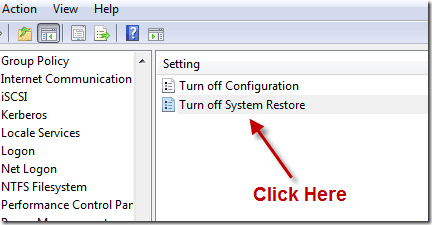
Βήμα 5. Στο Σύνθεση καρτέλα, επιλέξτε Απενεργοποιημένο.
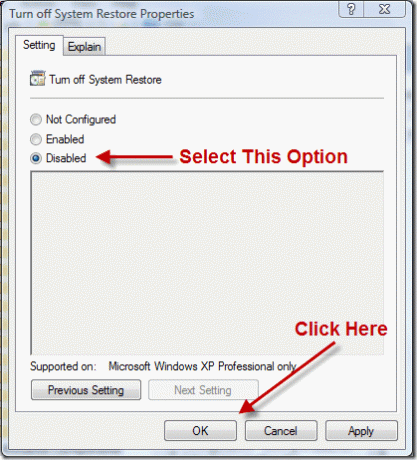
Βήμα 6. Κάντε διπλό κλικ στο Turn off Configuration και, στη συνέχεια, στην καρτέλα Setting, επιλέξτε Disabled.
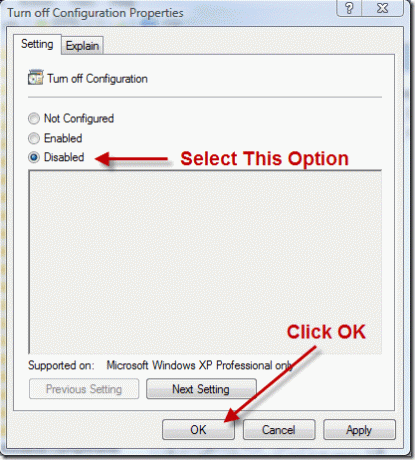
Βήμα 7. Βγείτε από το πρόγραμμα επεξεργασίας και επανεκκινήστε τον υπολογιστή σας.
Μέθοδος 2: Ενεργοποιήστε τη διεπαφή διαμόρφωσης επαναφοράς συστήματος μέσω του Επεξεργαστή Μητρώου
Ακολουθούν τα βήματα για να το ενεργοποιήσετε μέσω του μητρώου.
Σημείωση: Βεβαιωθείτε ότι έχετε δημιουργήσει αντίγραφα ασφαλείας του μητρώου σας χρησιμοποιώντας File->Export προτού επιχειρήσετε να κάνετε οποιεσδήποτε αλλαγές.
Βήμα 1. Πατήστε Έναρξη

κουμπί. Κάντε κλικ στην επιλογή Εκτέλεση. Πληκτρολογήστε regedit και κάντε κλικ στο OK
.
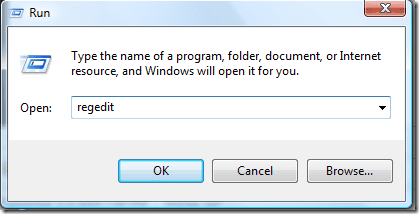
Βήμα 2. Στον επεξεργαστή μητρώου κάντε διπλό κλικ στον φάκελο HKEY_LOCAL_MACHINE για να τον αναπτύξετε.
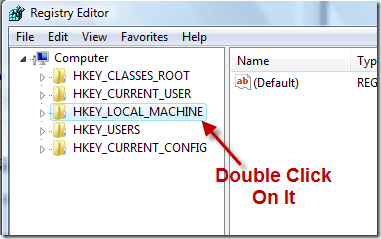
Βήμα 3. Αναπτύξτε το φάκελο SOFTWARE.
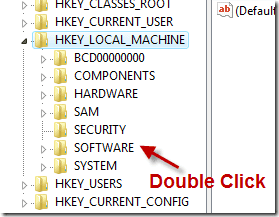
Βήμα 4. Αναπτύξτε τις Πολιτικές> Microsoft> Windows NT> Επαναφορά συστήματος.
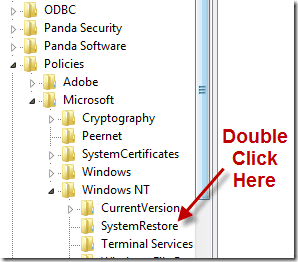
Βήμα 5. Στο δεξί πάνελ κάντε δεξί κλικ στο DisableConfog and DisableSR και επιλέξτε την επιλογή διαγραφής από το δεξί μενού.
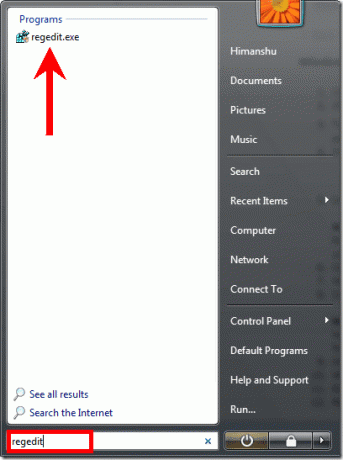
Βήμα 6. Βγείτε από το πρόγραμμα επεξεργασίας και επανεκκινήστε τον υπολογιστή σας.
Αυτές οι δύο μέθοδοι λειτουργούν καλά σε οικιακές εκδόσεις και επαγγελματικές εκδόσεις των Windows XP και νεότερες εκδόσεις.
Μετά την επανεκκίνηση του υπολογιστή σας, Μεταβείτε στο

κουμπί και πληκτρολογήστε Επαναφορά Συστήματος σε ένα πλαίσιο αναζήτησης (στα Windows Vista).

Θα εμφανιστεί τώρα το παράθυρο Επαναφορά Συστήματος.
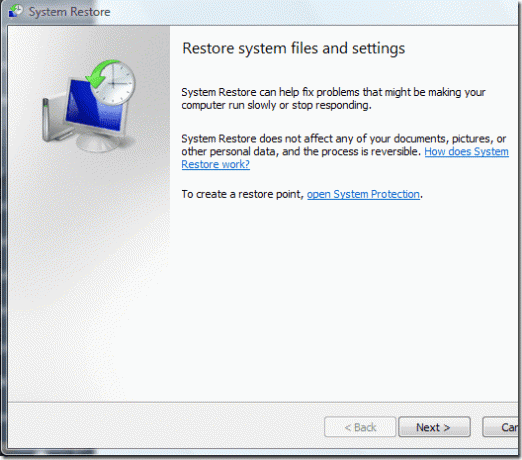
Αυτός ήταν ο τρόπος με τον οποίο επιλύσατε το σφάλμα System Restore disabled by group policy στα Windows.
Τελευταία ενημέρωση στις 05 Φεβρουαρίου 2022
Το παραπάνω άρθρο μπορεί να περιέχει συνδέσμους συνεργατών που βοηθούν στην υποστήριξη της Guiding Tech. Ωστόσο, δεν επηρεάζει τη συντακτική μας ακεραιότητα. Το περιεχόμενο παραμένει αμερόληπτο και αυθεντικό.



